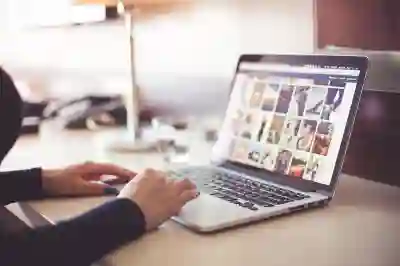[같이 보면 도움 되는 포스트]
갤럭시 스마트폰을 사용하면서 키보드의 크기를 조절할 수 있다는 사실, 알고 계셨나요? 다양한 환경과 개인의 취향에 맞춰 키보드를 설정하면 더욱 편리한 타이핑 경험을 누릴 수 있습니다. 특히 작은 화면에서의 입력이 어려운 분들에게는 큰 도움이 될 것입니다. 오늘은 갤럭시 키보드의 크기 조절 방법에 대해 알아보겠습니다. 아래 글에서 자세하게 알아봅시다.
갤럭시 키보드 크기 조절의 필요성
개인 맞춤형 타이핑 환경 조성
갤럭시 스마트폰을 사용할 때, 화면 크기는 사용자가 경험하는 타이핑의 편리함에 큰 영향을 미칩니다. 작은 화면에서 키보드를 사용하는 것은 특히 손가락이 굳어지거나 오타를 유발할 수 있습니다. 이를 해결하기 위해 갤럭시 키보드의 크기를 조절하면 개인의 손 크기와 선호도에 맞게 최적화된 입력 환경을 만들 수 있습니다. 이렇게 하면 더욱 자연스럽고 빠른 타이핑이 가능해져 일상적인 소통이 훨씬 원활해질 것입니다.
입력 오류 감소
키보드 크기를 적절히 조정하면 입력 오류를 크게 줄일 수 있습니다. 작은 버튼을 누르려고 하다 보면 종종 잘못된 글자가 입력되거나, 아예 버튼을 놓치는 경우가 많습니다. 그러나 키보드를 확대하면 각 버튼 사이의 간격이 넓어져 실수할 가능성이 줄어들고, 결과적으로 더 정확한 입력을 기대할 수 있습니다. 이는 특히 메시지를 자주 보내는 사용자에게 매우 중요한 요소입니다.
눈 건강과 편안함 고려
작은 글씨로 인한 시각적인 불편함도 무시할 수 없는 부분입니다. 키보드의 크기를 조정하여 가독성을 높이면 눈에 대한 부담을 덜 수 있으며, 장시간 사용 시에도 눈 피로를 최소화할 수 있습니다. 이렇게 되면 스마트폰 사용 시간이 늘어나는 현대 사회에서 눈 건강을 지키는 데 도움이 됩니다.
갤럭시 키보드 크기 조절 방법
설정 메뉴 접근하기
갤럭시 스마트폰에서 키보드의 크기를 조정하기 위해서는 먼저 설정 메뉴에 접근해야 합니다. 홈 화면에서 ‘설정’ 아이콘을 찾아 클릭하고, 그 후 ‘일반 관리’ 또는 ‘언어 및 입력’ 옵션으로 이동합니다. 이곳에서는 다양한 언어 및 입력 방식 관련 설정들을 확인할 수 있으며, 갤럭시 키보드와 관련된 세부 사항도 포함되어 있습니다.
키보드 옵션 선택하기
설정을 열면 여러 가지 옵션 중 ‘키보드’ 또는 ‘소프트웨어 키보드’ 항목을 찾습니다. 해당 항목 안에는 설치된 모든 키보드 앱이 나열되어 있을 텐데, 여기서 기본으로 사용하는 ‘삼성 키보드’를 선택합니다. 이 단계에서는 다른 서브 메뉴들도 살펴볼 수 있으니, 필요한 경우 추가적인 커스터마이징도 진행 가능합니다.
크기 조절 기능 찾기
삼성 키보드를 선택한 후에는 다양한 설정 옵션들이 나타납니다. 여기서 ‘키보드 크기 및 스타일’ 옵션을 찾아 클릭합니다. 그러면 슬라이더 바가 등장하여 손쉽게 원하는 만큼 키보드를 확대하거나 축소할 수 있는 기능이 제공됩니다. 이 과정을 통해 자신의 손과 화면에 가장 잘 맞는 최적의 상태로 키보드를 설정할 수 있게 됩니다.
키보드 크기 조절 팁과 주의사항
최적화된 사이즈 찾기
키보드를 처음 조정할 때는 너무 극단적인 변화보다 조금씩 변화시키면서 최적화를 찾아가는 것이 좋습니다. 여러 번 테스트해 보면서 자신에게 가장 편안한 사이즈를 찾는 것이 중요하며, 너무 작거나 큰 사이즈는 오히려 불편함을 초래할 수 있으니 주의해야 합니다.
다양한 입력 방식 활용하기
갤럭시 스마트폰에서는 음성 인식이나 스와이프 입력 같은 다양한 입력 방식을 지원합니다. 이러한 기능들과 함께 키보드 크기를 조정하면 타이핑 속도를 더욱 향상시킬 수 있으므로 다양한 방식을 시도해 보길 추천합니다.
주변 환경 고려하기
사용하는 장소나 상황에 따라 적합한 키보드 사이즈가 다를 수도 있습니다. 예를 들어, 공공장소에서 빠르고 간편하게 메시지를 작성해야 할 땐 작은 사이즈가 유용하지만, 집이나 사무실처럼 여유로운 공간에서는 좀 더 큰 사이즈로 변경하는 것이 좋습니다.
| 항목 | 설명 | 비고 |
|---|---|---|
| 설정 접근법 | ‘설정’ > ‘일반 관리’ > ‘언어 및 입력’ | |
| 키보드 선택법 | ‘소프트웨어 키보드’ > ‘삼성 키보드’ | |
| 크기 조절 방법 | ‘키보드 크기 및 스타일’ > 슬라이더 이용하기 |
자주 묻는 질문들 (FAQ)
키board size adjustment affects other apps?
When you adjust the keyboard size in Samsung devices, it generally applies only to the Samsung Keyboard app and does not affect third-party keyboards or other applications directly unless those apps have their own settings for keyboard size adjustments.
If I update my device will my keyboard settings be reset?
Typically, your keyboard settings including size adjustments should remain intact after a software update; however, it’s always a good idea to double-check your preferences after any major updates to ensure they are still set as desired.
I can’t find the keyboard size option?
If you’re having trouble locating the keyboard size adjustment option, ensure that you are using the Samsung Keyboard and not a third-party alternative since options may vary based on the specific input method chosen in your device’s settings.
정리하며 마무리
갤럭시 키보드의 크기 조절은 개인 맞춤형 타이핑 환경을 제공하고, 입력 오류를 줄이며 눈 건강을 지키는 데 중요한 역할을 합니다. 설정 방법은 간단하며, 최적의 키보드 사이즈를 찾는 것이 중요합니다. 다양한 입력 방식과 주변 환경에 따라 키보드 크기를 적절히 조절하면 더욱 효율적인 사용이 가능합니다.
유용할 추가 정보들
1. 갤럭시 스마트폰에서는 키보드를 다른 언어로도 설정할 수 있어 다국어 입력이 가능합니다.
2. 삼성 키보드는 자동 완성 기능을 제공하여 빠른 타이핑을 지원합니다.
3. 사용자가 자주 사용하는 단어를 저장하여 더 빠른 입력이 가능합니다.
4. 음성 인식 기능을 활용하면 손가락 없이도 메시지를 작성할 수 있습니다.
5. 화면 회전 시에도 키보드 크기가 자동으로 조정되는 편리한 기능이 있습니다.
요약된 핵심 포인트
갤럭시 키보드의 크기 조절은 개인화된 타이핑 경험과 오류 감소를 가능하게 하며, 눈 건강에도 긍정적인 영향을 미친다. 설정 과정은 간단하고, 주변 환경에 따라 적절히 조정하는 것이 중요하다. 다양한 입력 방식을 활용하면 더욱 효율적으로 스마트폰을 사용할 수 있다.
자주 묻는 질문 (FAQ) 📖
Q: 갤럭시 키보드의 크기를 어떻게 조절하나요?
A: 갤럭시 키보드의 크기를 조절하려면 설정 앱으로 가서 ‘일반 관리’를 선택한 후 ‘언어 및 입력’을 클릭합니다. 여기에서 ‘화면 키보드’를 선택하고, ‘갤럭시 키보드’를 선택한 뒤 ‘키보드 크기’ 옵션을 찾아 원하는 크기로 조절할 수 있습니다.
Q: 키보드 크기 조절이 적용되지 않으면 어떻게 하나요?
A: 키보드 크기 조절이 적용되지 않는 경우, 설정을 저장하지 않았거나 키보드가 업데이트되지 않은 것일 수 있습니다. 설정에서 변경 사항을 저장했는지 확인하고, 필요하다면 갤럭시 키보드를 업데이트하거나 기기를 재부팅해 보세요.
Q: 갤럭시 키보드의 크기를 조절할 때 주의해야 할 점은 무엇인가요?
A: 갤럭시 키보드의 크기를 조절할 때는 화면 크기와 비율을 고려해야 합니다. 너무 작은 키보드는 입력하기 어려울 수 있고, 너무 큰 키보드는 화면 공간을 차지하여 다른 앱 사용에 불편함을 줄 수 있습니다. 적절한 사이즈를 찾아 사용하는 것이 중요합니다.
[주제가 비슷한 관련 포스트]
➡️ 갤럭시 갤러리로 나만의 움직이는 사진 만들기 비법 공개!
➡️ 인스타 비활성화 하는법 인스타그램 계정 해제 기간 확인
➡️ 집 밖에서 핸드폰 배터리 급속 충전 꿀팁 대공개!